Kako odpraviti težavo Stray Low Level Fatal Error?
V tem članku bomo poskušali rešiti težavo »usodne napake nizke ravni«, na katero naletijo Stray igralci po zagonu igre ali v igri.

Potepuškim igralcem je prepovedan dostop do igre, ko jo odprejo ali naletijo na težavo »Usodna napaka nizke ravni« v igri. Če naletite na takšno napako, lahko poiščete rešitev tako, da upoštevate spodnje predloge.
Kaj je Stray Low Level Fatal Error?
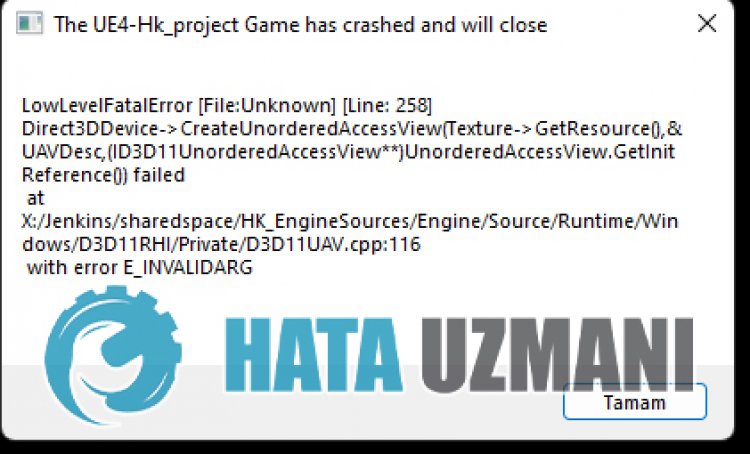
To napako lahko povzročijo številne težave, ki omejujejo naš dostop do igre. Glavne razloge za nastanek težave Stray Fatal Error lahko naštejemo takole:
- Datoteke iger so morda poškodovane.
- Protivirusni sistem morda blokira datoteke iger.
- Orodje UE4 Prerequisites morda ni nameščeno.
- Vaša grafična kartica morda ni posodobljena.
Zgoraj navedene možnosti lahko povzročijo, da naletimo na takšno napako. Za to bomo poskušali rešiti težavo tako, da vam bomo povedali nekaj predlogov.
Kako odpraviti težavo s smrtno napako Stray Low Level
Težavo lahko rešimo tako, da sledimo spodnjim predlogom za odpravo te napake.
1-) Namestite orodje za predpogoje UE4
Težavo lahko odpravimo z namestitvijo orodja Prerequisites, ki je potrebno za pravilno delovanje igralnega mehanizma Unreal Engine 4.
- Najprej odprimo nameščeno datoteko igre.
- Odprite mapo »Engine« v nameščeni datoteki igre.
- Odprite mapo »Extras« in nato »Redist« v odprti mapi.
- Odprite mapo »en-us« in dvokliknite program »UE4PrereqSetup_64.exe«, da ga zaženete.
Po tem postopku namestimo program na vaš računalnik. Ko je postopek uspešno zaključen, lahko zaženete igro in preverite, ali se težava še vedno pojavlja.
2-) Uporabite orodje Steam Beta
Nekateri igralci opažajo, da je uporaba orodja beta odpravila težavo. Težavo lahko odpravimo tako, da uresničimo ta predlog.
- Odprimo program Steam. Odprite
- meni Knjižnice, z desno miškino tipko kliknite igro »Stray« in kliknite »Lastnosti«.
- Kliknite možnost »BETA« na levi strani zaslona, ki se odpre.
- Nato kliknite spustni meni pod »Izberite različico beta, ki se ji želite pridružiti.« in izberite »prejšnja-nestabilna – Zadrži prejšnjo nestabilno posodobitev« .
Po tem postopku lahko zaženete igro in preverite, ali se težava še vedno pojavlja.
3-) Preverite celovitost datoteke
Preverili bomo celovitost datoteke igre ter pregledali in prenesli vse manjkajoče ali nepravilne datoteke. Za to;
Za igralce Steam;
- Odprite program Steam.
- Odprite meni knjižnice.
- Z desno miškino tipko kliknite igro Stray na levi in odprite zavihek Lastnosti.
- Odprite meni Lokalne datoteke na levi strani zaslona, ki se odpre.
- Kliknite gumb Preveri celovitost datotek igre v meniju Lokalne datoteke, na katere smo naleteli.
Po tem postopku se bo prenos izvedel s skeniranjem poškodovanih datotek igre. Ko je postopek končan, poskusite znova odpreti igro.
4-) Posodobite gonilnik grafične kartice
Pri takih težavah z neprekinjenostjo lahko naletimo na napako pri posodobitvi grafične kartice. Za to bomo morali posodobiti grafično kartico. Če ste pripravljeni, začnimo.
Za uporabnike z grafično kartico Nvidia;
- Prvič, Geforce podjetja Nvidia Izkušnja Prenesti in namestiti moramo program.
- Po postopku prenosa in namestitve odpremo naš program in odpremo zgornji meni Gonilniki.
- Prenesite našo posodobitev s klikom na gumb Prenesi, ki se pojavi zgoraj.
- Ko je prenos končan, izvedimo postopek namestitve s klikom na gumb za hitro namestitev.
- Ko je ta postopek končan, znova zaženite računalnik.
Za uporabnike z grafično kartico AMD;
- Izdalo podjetje AMD Programska oprema AMD Radeon Prenesti in namestiti moramo program.
- Po postopku prenosa in namestitve odpremo naš program in kliknemo gumb Preveri posodobitve pod menijem gonilnika in programske opreme na desni ter preverimo, ali je naša video kartica posodobljena.
- Računalnik lahko znova zaženete tako, da izvedete posodobitev.
Za uporabnike z grafično kartico Intel;
Uporabniki s procesorjem Intel lahko uporabljajo grafično kartico v procesorju Intel, ker nimajo grafične kartice. To bo morda zahtevalo posodobitev grafične kartice Intel.
- Najprej s pridobitvijo povezave<ahref="https://www.intel.com/content/www/us/en/support/detect.html" target="_blank" rel="noopener">Intel Driver & Support Download Assistant.
- Ko je prenos končan, odprite program. Ko je postopek namestitve končan, kliknite gumb »Zaženi« in počakajte, da boste preusmerjeni na stran.
- Po tem postopku bo Intel Driver & Support Assistant pregledal vaš sistem. Ko je skeniranje končano, bo ekstrahiralo nekatere gonilnike, ki jih morate posodobiti. Izvedite postopek namestitve s prenosom posodobljene različice gonilnikov.
Po posodobitvi grafičnega gonilnika in ponovnem zagonu računalnika lahko poskusimo odpreti igro Stray.
5-) Znova zaženite računalnik
Uporabniki, ki so znova zagnali svoj računalnik, so opazili, da takšne težave niso več imeli. Z uresničitvijo tega predloga lahko pridemo do rešitve problema.
6-) Izklopite protivirusni program
Onemogočite vse protivirusne programe, ki jih uporabljate, ali jih popolnoma izbrišite iz računalnika. Če uporabljate Windows Defender, ga onemogočite. Za to;
- V začetni iskalni zaslon vnesite "zaščita pred virusi in grožnjami" in ga odprite.
- Nato kliknite »Upravljanje nastavitev«.
- Sprotno zaščito nastavite na »Izklopljeno«.
Po tem izklopimo drugo zaščito pred izsiljevalsko programsko opremo.
- Odprite začetni iskalni zaslon.
- Odprite iskalni zaslon tako, da vnesete Varnostne nastavitve sistema Windows.
- Kliknite možnost Zaščita pred virusi in grožnjami na zaslonu, ki se odpre.
- V meniju kliknite možnost Zaščita pred izsiljevalsko programsko opremo.
- Izklopite Nadzorovani dostop do map na zaslonu, ki se odpre.
Po izvedbi te operacije bomo morali kot izjemo dodati datoteke igre Stray.
- V začetni iskalni zaslon vnesite "zaščita pred virusi in grožnjami" in ga odprite.
- Nastavitve zaščite pred virusi in grožnjami izberite Upravljanje nastavitev in nato pod Izključitve Izključi izberite dodaj ali odstrani.
- Izberite Dodaj izključitev in nato izberite mapo igre Stray, shranjeno na vašem disku.
Po tem postopku poskusite znova zagnati Stray tako, da popolnoma zaprete program Steam s pomočjo upravitelja opravil. Če težave ne odpravite, pojdimo na naslednji predlog.








![Kako popraviti napako strežnika YouTube [400]?](https://www.hatauzmani.com/uploads/images/202403/image_380x226_65f1745c66570.jpg)










